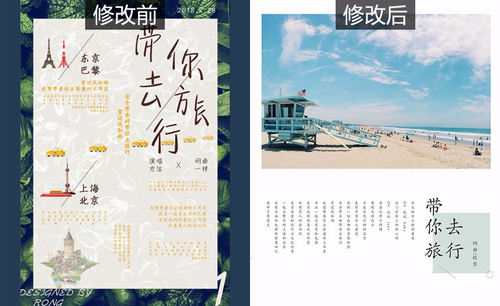环保海报设计怎么做?
发布时间:2020年12月07日 16:33
现如今,人们的生活水平不断提高,但在人们享受大自然的馈赠继而不断的索取之时,殊不知给我们唯一的生存环境——地球造成了非常严重的、甚至无可挽救的破坏。环境污染已经成为急待解决的问题,所以我们每一个人都有责任尽自己最大的努力保护我们赖以生存的地球。
环保海报设计作为呼吁人们保护环境的途径一直,其应该做到从生活的一个方面告示人们注意保护环境,从自己做起,从生活的每个细节做起。那么如何用PS制作环保海报设计呢?请看以下内容。
1.打开PS新建【白色】画布,拖入【沙漏】素材通过【Ctrl+T】调整大小和位置,然后使用【椭圆工具】绘制一个椭圆,之后拖入【海水】素材调整大小并按【Ctrl+Alt+G】创建剪切蒙版,之后为其添加【色相/饱和度】,详细参数如图所示。
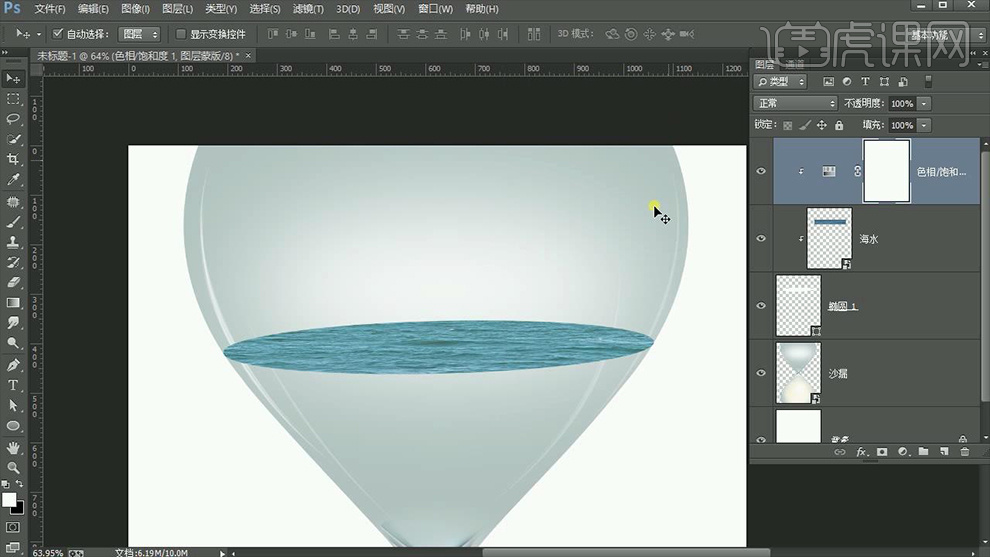
2.拖入相应的【冰川】、【企鹅】、【小熊】和【水纹】素材,分别为其【添加蒙版】并用【白色】的【画笔工具】进行擦除,然后为其添加【色相/饱和度】,详细参数如图所示。
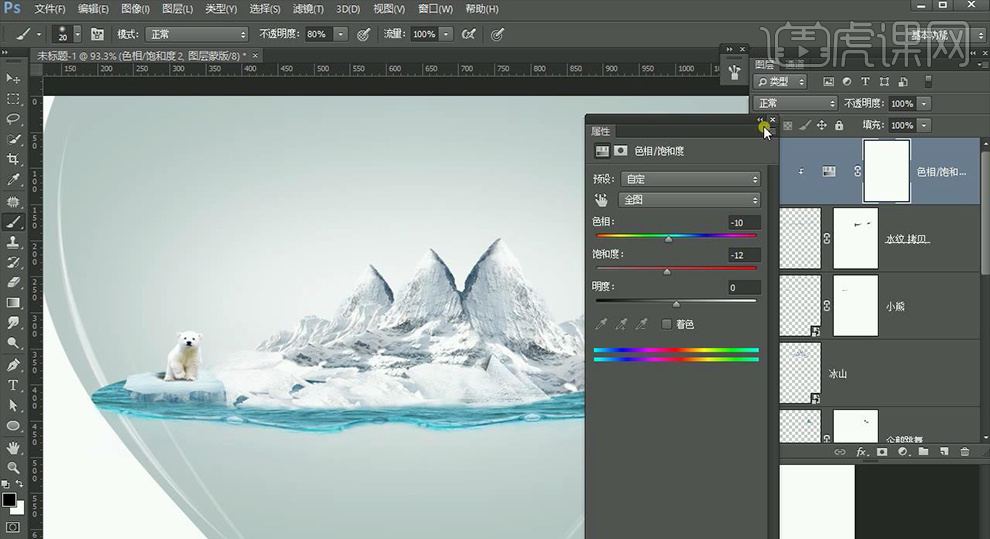
3.拖入【冰山2】素材按【Ctrl+T】右键【垂直翻转】并调整大小和位置,然后为其【添加蒙版】进行适当的擦除,之后为其添加【色相/饱和度】并创建剪切蒙版,详细参数和效果如图所示。

4.相应的拖入【冰块】和【石块】素材并【添加蒙版】进行适当的擦除,然后为【石块】添加【色相/饱和度】并适当降低【不透明度】,详细参数如图所示。
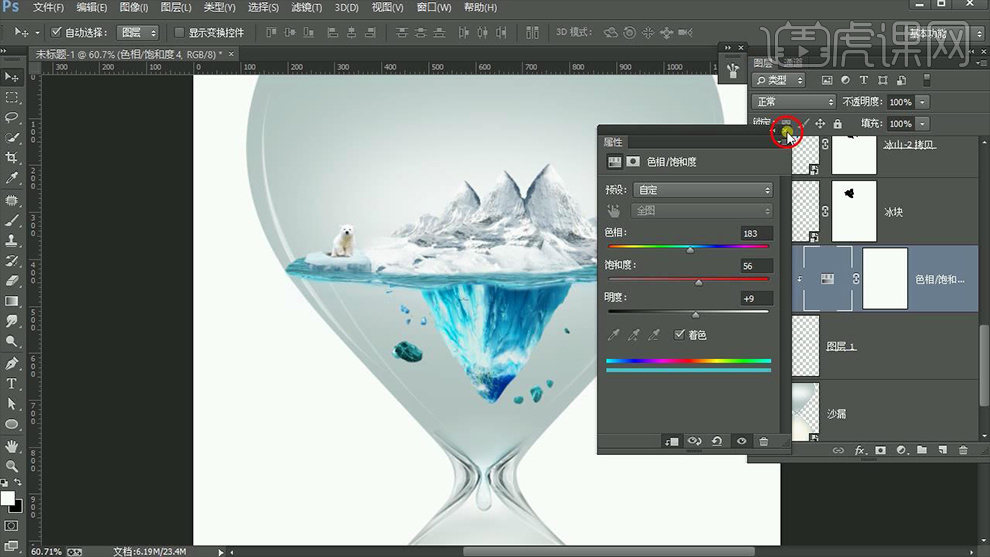
5.拖入【水滴】素材调整大小和位置,之后将其【混合模式】改为【滤镜】,然后将【不透明度】降为【80%】。沙漏上半部分就算完成了,效果如图所示。
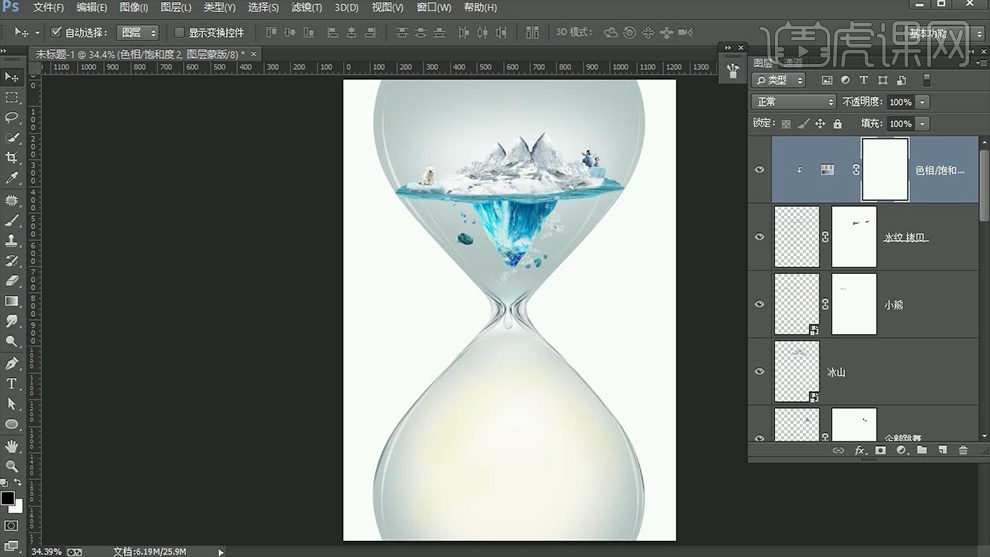
6.拖入【地球】、【高楼】和【公路】素材并分别为其【添加蒙版】进行适当的擦除,然后拖进【树木】素材点击【滤镜】选择【锐化】下的【智能模糊】,然后将其【Ctrl+J】复制一个并调整大小和位置,详细参数如图所示。
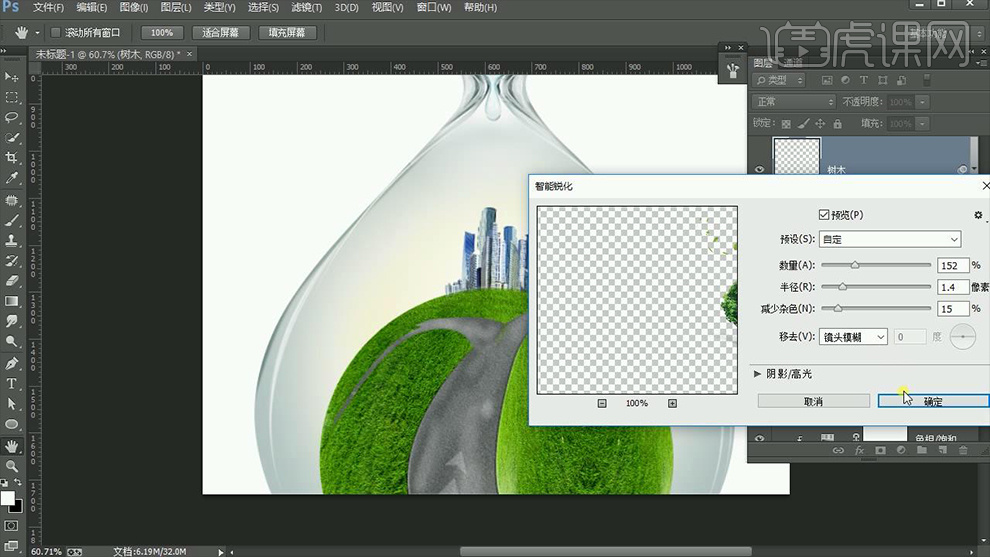
7.用同样的方法拖入【其他】素材调整大小和位置并适当降低【不透明度】,效果如图所示。

8.使用【钢笔工具】和【椭圆工具】绘制形状并填充【黑色】,然后适当降低【不透明度】,之后为形状【添加蒙版】进行适当的擦出,接着拖入【水纹】和【水波纹】素材调整大小和位置并用同样的方法擦出不需要的部分,效果如图所示。
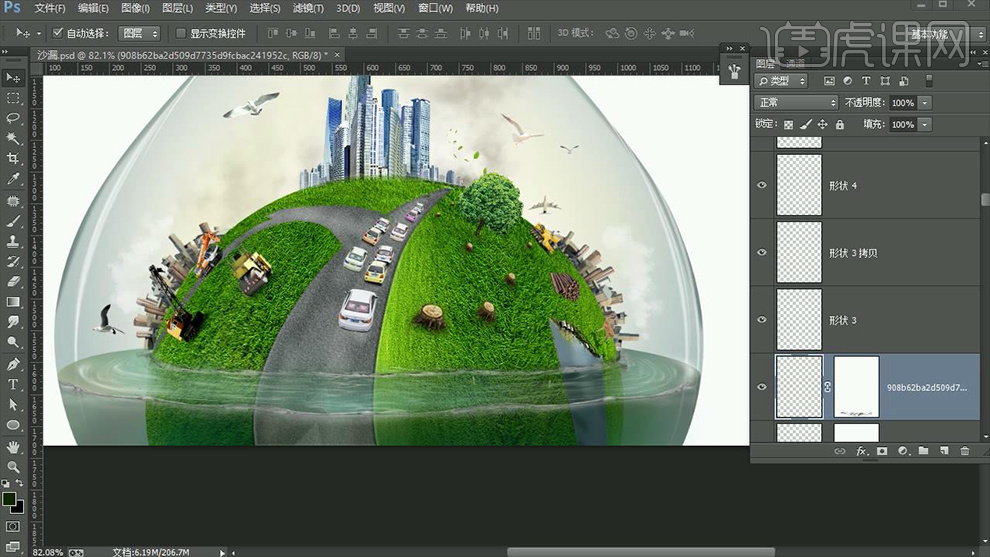
9.拖入【垃圾】和【水漩涡】素材,调整大小和位置。之后为【物品】素材绘制【投影】,使用【椭圆工具】绘制【椭圆】,然后将其填充【黑色】,接着点击【滤镜】选择【模糊】下的【高斯模糊】,详细参数如图所示。
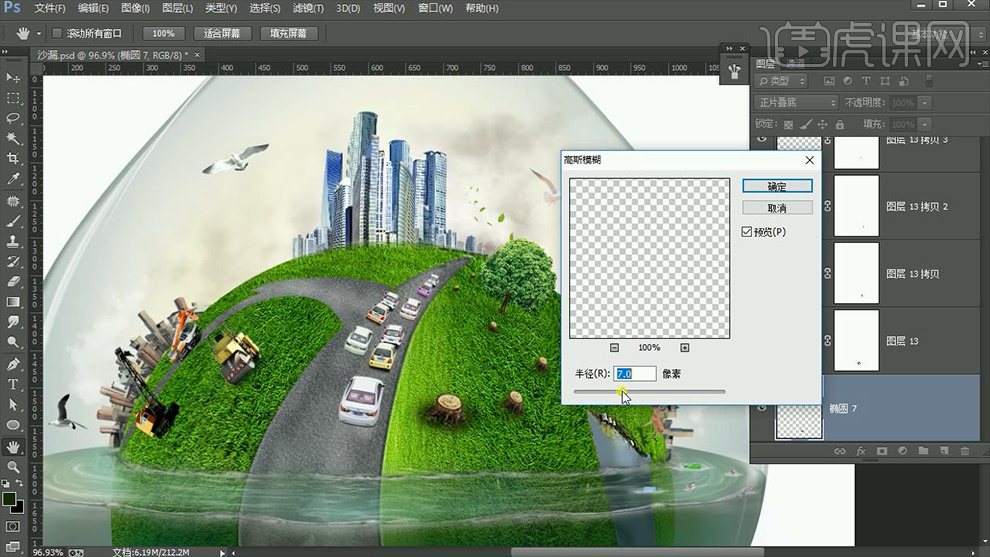
10.然后将【投影】图层适当降低【不透明度】并自行将【混合模式】改为【正片叠底】,之后将该【投影】复制调整大小和位置。然后用同样的方法为其他【物品】素材绘制投影,效果如图所示。
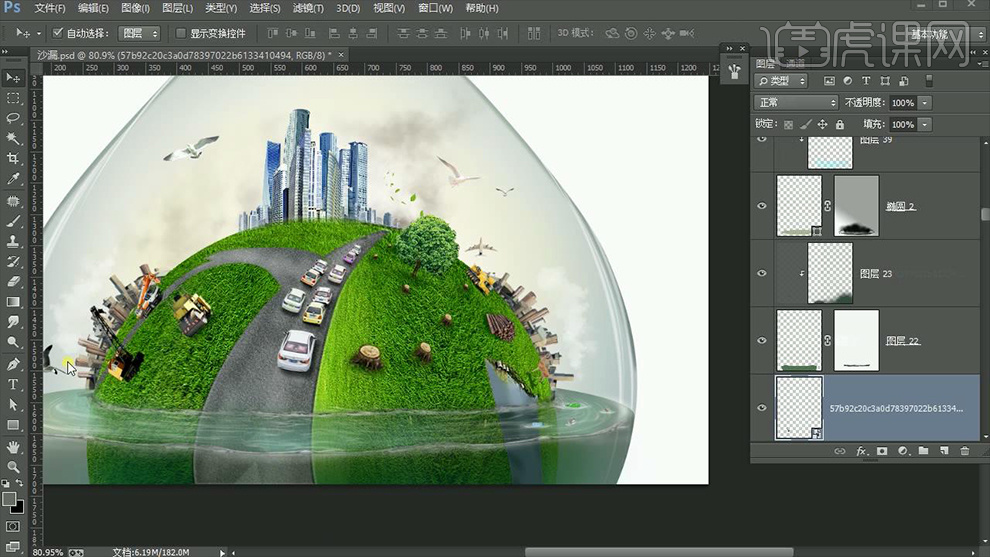
11.为其自行添加【色相/饱和度】并创建剪切蒙版,并用上面同样的方法【添加蒙版】进行适当的涂抹,效果如图所示。

12.【新建图层】点击【编辑】选择【填充】(50%灰色)并将【混合模式】改为【柔光】,最后使用【白色】和【黑色】的【画笔工具】在图层上进行适当的擦除做出立体效果,效果如图所示。

那么以上内容就是环保海报设计的制作方法,小伙伴们如果想要为我们的地球贡献一份属于自己的力量,可以打开电脑上的PS学习以下,如果遇到不懂的问题可以来问小编哦!